تحميل أقوى برنامج تهكير الواي فاي WPS WPA بدون روت

WPS WPS TESTER هي أداة لتحديد مدى ضعف الشبكة اللاسلكية (Wi-Fi). يمكنك استخدام هذه الأداة لاختبار WPS والتي تتيح لك الاتصال بالإنترنت عبر Wi-Fi بدون باسورد بسهولة.
إذا كان بإمكانك الانضمام إلى مثل هذه الشبكة اللاسلكية فهذا يدل على أن الشبكة غير آمنة وأن كلمة مرور Wi-Fi الخاصة بها سهلة السرقة أو الاختراق. ستعمل فقط إذا كانت الشبكة تستخدم أمان WPS بدلاً من WPA أو WPA2.
سوف نشرح اليوم كيفية استخدام برنامج تهكير الواي فاي WPS WPA على الهواتف الذكية التي تعمل بنظام Android 9 أو Android 10 وكذا برنامج تهكير الواي فاي سطح المكتب
هل يمكن اختراق الواي فاي بدون برامج ؟
العديد من المواقع يروجون إلى وجود بعض التطبيقات التي تعمل على اختراق الواي فاي من الموبايل كيفما كانت درجة الحماية، لكن في الواقع هذا الأمر غير صحيح.
أغلب شبكات الواي فاي الحديثة والجديدة، أصبحت تعتمد بروتوكول حماية وأمان قوي يمنع أي عملية اختراق بالطرق التقليدية، وبالتالي يصعب اختراقها.
الطريقة الوحيدة التي يمكن من خلالها الوصول والاتصال بالواي فاي بدون كود وبدون أي باسورد هي عن طريق الحصول على الرقم السري خاص بالروتر يسمى WPS PIN هذا الرقم خاص بكل روتر ويكون مكتوب على ظهر الورتر مع المعلومات الأخرى.
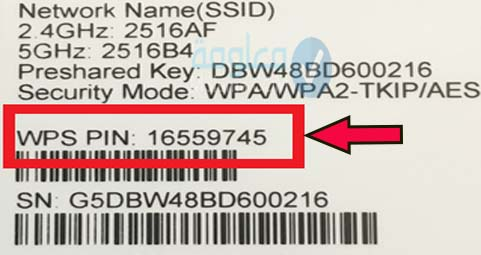
إذا تمكن أي شخص من الحصول على هذا الرقم WPS PIN بإمكانه إدخاله والاتصال بالروتر مباشرة، سبق أن شرحت هذا الأمر بالتفصيل أكثر في رقم سري يفتح جميع الشبكات الواي فاي.
هل يمكن هكير الواي فاي WPA WPA2 ؟
أغلب أو لنقل كل الرواتر اليوم تستخدم نظام حماية من درجة WPA WPA2، هذا البروتوكول قوي جدا ولا يتم اختراقه بسهولة.
بمعنى أن التطبيقات التي سنشرح في الأسفل هي الأخرى لن تنفع معك، لهذا من الأفضل تجنب اختراق مثل هذه الأجهزة التي تعمل بنظام الحماية WPA WPA2.
لكن في حال كنت مصر على فعل ذلك، أو كنت تريد اختبار هذا النظام، توجد بعض البرامج الاحترافية مثل Kali Linux برنامج اختبار الواي فاي والتي تعمل بشكل أكثر تطورا لكن من الكمبيوتر وليس من الهاتف، لكن تحتاج إلى أن تكون على دراية بالأوامر التي يعمل بها هذا البرنامج لاستخدامه.
أيضا البرنامج الآخر الذي يعمل في هذا الصدد والذي يستطيع تجاوز الحماية في الشبكات التي تستخدم WPA WPA2 هو برنامج واي فاي سلاكس والذي يعمل عن طريق هجوم Access Token سبق أن فصلنا في طريقة استخدامه بالخطوات في تحميل wifislax من الموقع الرسمي وشرح كامل لجميع الأدوات.
الآن لننتقل إلى شرح بعض البرامج والتطبيقات التي يمكنك استخدامها من أجل تهكير بروتوكولات الحماية الضعيفة التي تستخدمها بعض شبكات الواي فاي مثل WEP WPS
برامج اختبار الواي فاي وإظهار الباسورد للاندرويد WEP WPS
توجد بعض التطبيقات التي يتم استخدامها من الهاتف من أجل اختبار مدى قوة الشبكة وهل يمكن اختراقها، تتيح لك هذه التطبيقات معرفة درجة الأمان وهل يمكن اختراق الواي فاي أو لا عن طريق اختبار الشبكة وكشف الباسورد
1- برنامج WPS WPA TESTER
بسبب مخاوف أمنية، لا يمكنك استخدام برنامج WPS WPA TESTER هذا لاختراق أو كسر كلمة مرور شبكة لاسلكية (Wi-Fi) تدعم WPS إذا كان لديك هاتف ذكي يعمل بنظام Android 9 أو Android 10.
إذا كان لديك إصدار أقدم من Android مثل Android 8 أو 7 أو 6 فيمكنك محاولة التحقق من مدى حساسية الشبكات اللاسلكية عن طريق تنزيل هذا البرنامج من متجر Google Play.
إذا كنت تستخدم إصدار سطح المكتب فيمكنك القيام بذلك دون تجذيره. لكي تكون آمنًا لن أوصي بعمل روت لجهاز Android الخاص بك بدلاً من ذلك يمكنك استخدام إصدار سطح المكتب الخاص به للاتصال بشبكة لاسلكية تدعم WPS.
كيفية استخدام تطبيق WPS WPA TESTER من الاندرويد
هذا البرنامد متا كما قلت لنظام الاندرويد، ويمكنك تحميله مجانا من متجر جودل بلاي، من أجل استخدامه في شف الواي فاي كل ما عليك هو اتباع بعض الخطوات على الشكل التالي:
الخطوة 1:
أولا قم تحميل البرنامج من جوجل بلاي من الرابط أعلاه.
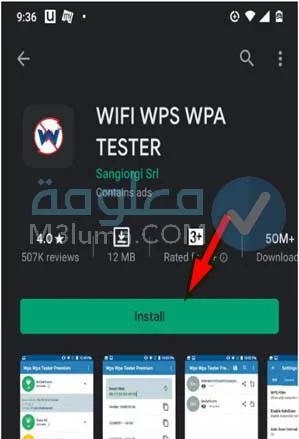
الخطوة 2:
افتح البرنامجثم قم بالنقر على scan في الأسفل، سيعرض لك شبكات wifi القريبة مباشر، ما عليك سوى النقر على شبكة wifi قابلة للاختراق
ملاحظة:
لكل شبكة wifi رمز قفل بلون مختلف. إذا كان لونه أخضر ، فستتمكن من اختراقه وكشف كلمة المرور. لا يمكنك الكشف عن كلمة المرور إذا كانت حمراء.
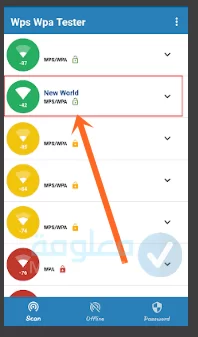
الخطوة 3:
سيتم عرض نافذة جديدة تسألك عما إذا كنت تريد استخدام تقنية “روت” أو “بدون روت”. حدد “بدون روت” من القائمة المنسدلة.
ستعرض النافذة المنبثقة التالية قائمة ب اختيار pin التي ستساعد في الاتصال بشبكة wifi، اختر واحدًا منهم واختر “اتصال (root)” من القائمة المنسدلة.
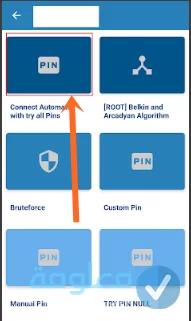
الخطوة 4:
سيبدا البرنامج لآن في البحث عن الباسورد من أجل غيجاده، فقط انتظر قليلا إلى حين انتهاء البحث.
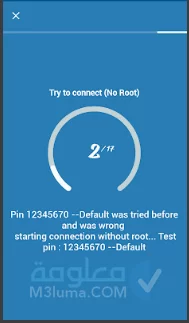
بعد الانتهاء من البحث إذا تمكن من العثور على باسورد الواي فاي سيعرض لك مباشرة، في حال لم يتمكن قم بإعادة المحاولة مرة أخرى.
كيفية استخدام WPS WPA TESTER سطح المكتب
لاستخدام WPS WPA TESTER على هاتفك الذكي الذي يعمل بنظام Android 9 أو Android 10 يجب عليك أولاً إكمال بعض الإجراءات.
الخطوة 1:
أولاً، قم بتنزيل DotNet v3.1 وتثبيته على جهاز الكمبيوتر الذي يعمل بنظام Windows.
الخطوة 2:
انتقل إلى متجر Google Play وقم بتنزيل تطبيق WPS WPA Tester لهاتفك الذكي الذي يعمل بنظام Android 9 أو Android 10.
الخطوة 3:
يجب عليك الآن تثبيت تطبيق WPS WPA TESTER على جهاز الكمبيوتر الخاص بك.
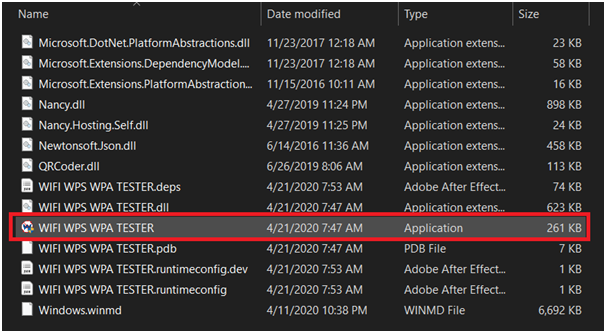
الخطوة 4:
الآن افتح هاتفك الذكي وافتح تطبيق WPS WPA TESTER ثم انقر على زر “Scan” لمسح شبكة Wi-Fi المحيطة بك وإذا كان أحدها موجودًا فسترى اتصال wifi. يتم تمثيل شبكة Wi-Fi بثلاثة ألوان: الأحمر والأصفر والأخضر.
حتى إذا كان لديك الإصدار المتميز من تطبيق WPS WPA TESTER فلن تتمكن من اختراق أو اختراق كلمة مرور هذه الشبكة.
يشير اللون الأصفر إلى أنه من المحتمل أن يتم اختراقه باستخدام هذا البرنامج إذا كانت دبابيسه تتطابق مع الشبكة للاتصال به.
ويشير اللون الأخضر إلى أنه باستخدام هذا التطبيق، يمكنك ببساطة اختراق هذا النوع من كلمة مرور شبكة Wi-Fi.
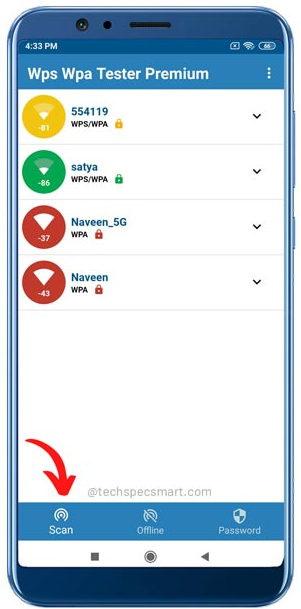
الخطوة 5 :
إذا كانت شبكة Wi-Fi ذات الإشارة الخضراء متاحة أو باللون الأصفر إذا كانت الشبكة ضعيفة فيمكنك الاتصال بسرعة ثم تحديد خيار “محاولة الاتصال من سطح المكتب” (هنا أستخدم الإصدار المتميز من تطبيق WPS WPA TESTER الذي تستخدمه يمكن أن تفعل الشيء نفسه مع نسخته المجانية).
إذا كنت تستخدم الإصدار المجاني فسترى الخيار “حاول الاتصال من سطح المكتب لتجنب المشكلة مع Android 9 و 10” والذي يجب عليك تحديده.
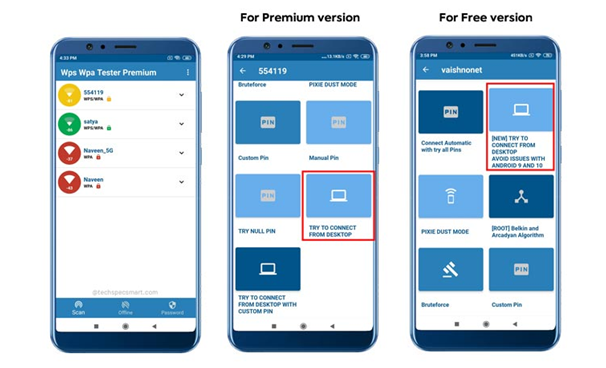
الخطوة 6 :
إذا كنت تستخدم الإصدار المجاني فستحتاج إلى “مشاهدة إعلانات الفيديو لإلغاء قفل هذه الميزة” [انظر الخطوة 2 في الصورة أدناه] ثم على هاتفك حدد خيار “البدء تلقائيًا” ومع ذلك قبل تحديد هذا الخيار يجب عليك أولاً توصيل هاتف Android بجهاز الكمبيوتر الشخصي الذي يعمل بنظام Windows من خلال نقطة الاتصال (بمجرد تحديد إشارة wi-fi لكسر كلمة المرور الخاصة به، يمكنك إيقاف تشغيل wifi وفتح نقطة الاتصال للاتصال بجهاز الكمبيوتر المحمول).
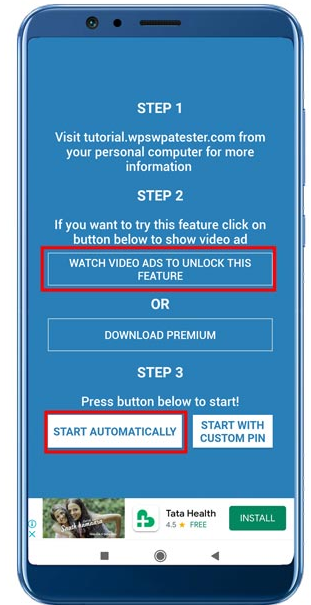
الخطوة 7:
بعد اتصال هاتف Android بسطح المكتب، افتح إصدار سطح المكتب من تطبيق WPS WPA Tester وانقر فوق “موافق” على هاتفك. سيقوم إصدار سطح المكتب من WPS WPA Tester بفحص هاتفك تلقائيًا والاتصال به ولكن سيتصل هاتفك وسطح المكتب عبر نقطة اتصال هاتفك المحمول.
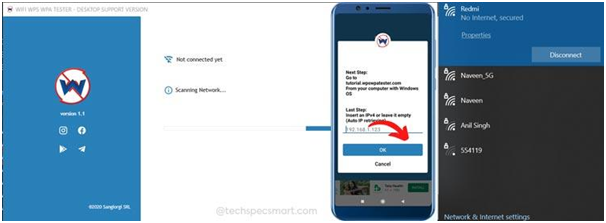
الخطوة 8:
بعد ذلك ستبدأ عملية مطابقة Pin على سطح المكتب الخاص بك وإذا تطابق أي دبوس بنجاح مع تلك الشبكة اللاسلكية فسترى كلمة مرور Wi-Fi ورمز QR والذي يمكنك مسحه ضوئيًا بهاتفك للاتصال بهذه الشبكة.
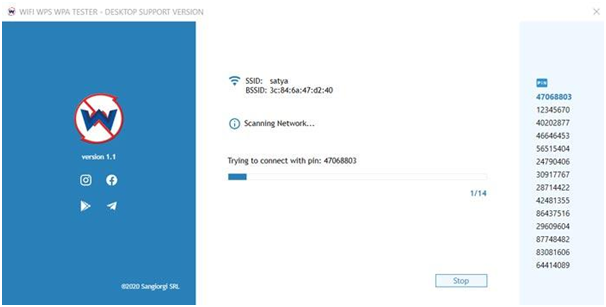
النتيجة النهائية هي كما يلي: النتيجة الأولى هي فشل الاتصال والثانية هي اتصال ناجح مع إظهار كلمة مرور الشبكة ورمز الاستجابة السريعة. مسح رمز الاستجابة السريعة هو نفس مسح كلمة المرور للانضمام إلى شبكة wifi هذه.
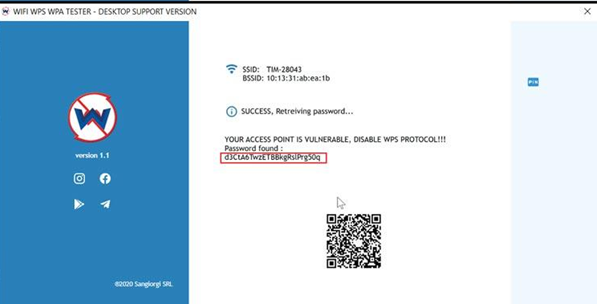
مشاكل قد تواجهها عن استخدام WPS WPA TESTER على الكمبيوتر
عند تشغيل WPS WPA TESTER على سطح المكتب يمكن أن تواجه ثلاثة أنواع من الأخطاء:
- يشير مصطلح “بيانات اعتماد غير صالحة” إلى رقم التعريف الشخصي الذي تم إدخاله بشكل غير صحيح.
- يشير مصطلح “timeout” إلى حقيقة أن Access Point لم تستجب لطلبك.
- نقطة الوصول جاهزة لقفل WPS بسبب خطأ غير متوقع.
2- تطبيق WPS Connect
هو الآخر أحد التطبيقات التي يتم استخدامها في اختبار شبكة الواي للتأكد من قوة الأمان فيها، يعمل البرنامج على اكتشاف الشبكات التي لا تتوفر على نظام حماية قوي مثل WPA أو WPA 2 لكنه يعمل بشكل جيد مع بروتوكولات الحماية القديمة مثل WEP أو WPA.
يمكنك استخدام البرنامج من خلال الخطوات التالية:
تحميل تطبيق WPS Connect وتثبيته بطريقة سهلة فقط من خلال بعض الخطوات البسيطة.
الخطوة 1:
الدخول على الرابط أعلاه WPS Connect ثم بدء عملية التحميل. بعد انتهاء التحميل، قم بتثبيته على الهاتف بنفس الطريقة الخاصة بتثبيت أي برنامج آخر.
الخطوة 2:
عند تثبيت التطبيق والدخول عليه، قم بالضغط على الأسهم في الأعلى من أجل بدء البحث عن الشبكات الموجودة في الجوار.
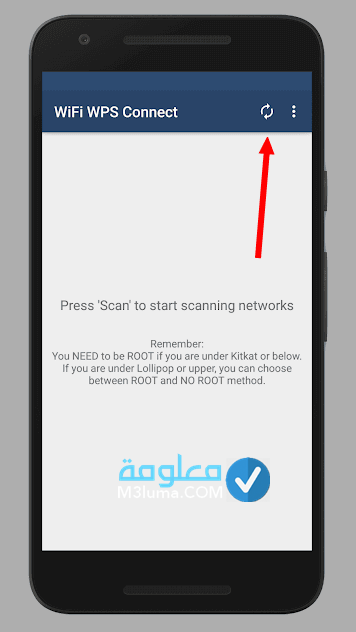
الخطوة 3:
بالنسبة للشبكات القابلة للاختبار ستظهر باللون الأخطر، والغير قابلة للاختبار ستظهر الأحمر، اختر الشبكة التي تريد ثن النقر على connect with pin.
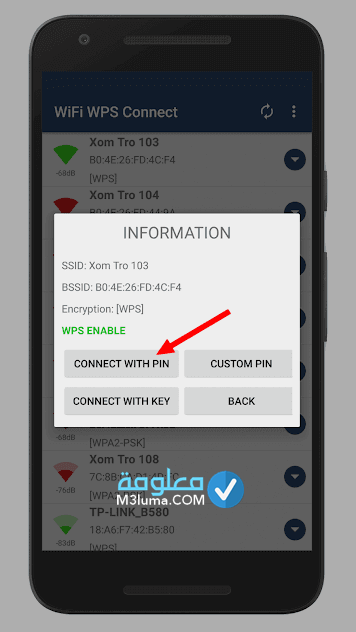
الخطوة 4:
يعمل هذا التطبيق على إظهار مجموعة من الارقام السرية pin الافتراضية من أجل تجريبها في الاختبار، اختر أحد الأكواد ثم النقر على try to connect
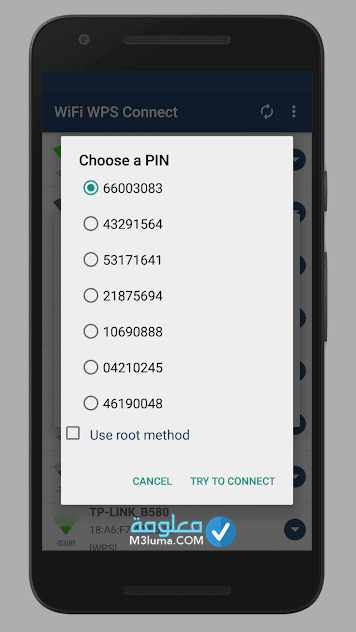
سيبدأ البرنامج في البحث عن كلمة السر الواي فاي من أجل عرضها لك. في حال لم يتمكن من إيجاد جلمة السر، يمكنك اختيار pin آخر وتجربته.
الخطوة 1:
من متجر google plqy، ثم احصل على تطبيق WPS WPA Tester، يمكنك تحميله من الرابط التالي.
الخطوة 2:
افتح تطبيق WPS WPA Tester وابحث عن شبكة WiFi قريبة. قبل المسح، تأكد من تمكين موقع جهازك.
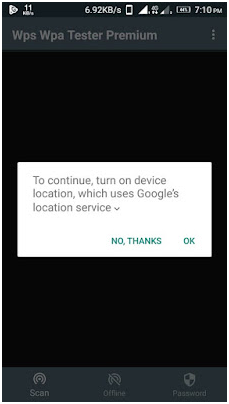
الخطوة 3:
ستلاحظ ثلاثة ألوان: الأخضر والأصفر والأحمر. إذا أظهرت أي شبكة Wifi لونًا أحمر فلن يتمكن هذا التطبيق من اختراق هذا الاتصال بسبب أمان WPA / WPA2 الخاص به ومع ذلك إذا كان لونه أخضر فيمكنك الاتصال بهذه الشبكة باستخدام هذا التطبيق.
ما عليك سوى اختيار Green Signal Connection أي شبكة اللون الأخظر .
ستتلقى تحذيرًا “هل لديك إذن لاختبار D-Link؟ تم إنشاء التطبيق للأغراض التعليمية فقط وليس للاستخدام على الشبكات غير القانونية. بعد قراءة هذا، انقر فوق الزر” التالي ” “إمكانية.
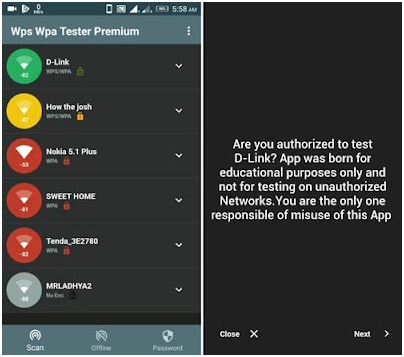
الخطوة 4:
سترى عددًا من الخيارات للاتصال بهذه الشبكة اللاسلكية ما عليك سوى اختيار “PIN (الاتصال تلقائيًا بجميع الدبابيس)” بعد ذلك سيحاول هذا البرنامج تلقائيًا توصيل جميع أرقام التعريف الشخصية بجهازك.
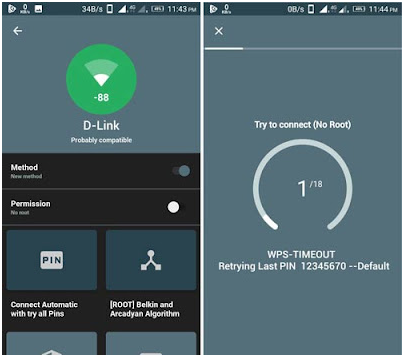
الخطوة 5:
بمجرد اكتمال العملية يجب أن تكون قادرًا على الاتصال بشبكة WiFi هذه. ومع ذلك إذا كنت تريد رؤية كلمة المرور الخاصة بهم فستحتاج إلى جهاز يعمل بنظام Android. يمكنك رؤية كلمة المرور الخاصة بهم إذا كان لديك جهاز مفتوح root.
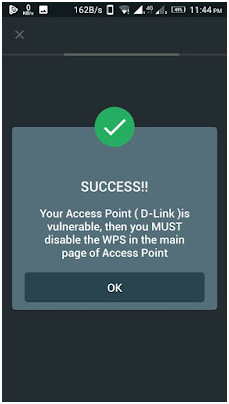
ملاحظة:
الغرض من تطبيق WPS WPA Tester هو تحديد مدى ضعف اتصال شبكة WiFi المؤمنة بنظام WPS.
يتم دعم الشبكات اللاسلكية التي تدعم WPS فقط وليس الأجهزة المؤمنة WPA / WPA 2 / WPA 3. إذا كنت تريد رؤية كلمة مرور WiFi متصلة فستحتاج إلى جهاز Android تم عمل روت له.
تنبيه:
كما نقول دائما هذه الطرق يمكنك من خلالها اختبار شبكة الواي فاي الخاصة بك لمعرفة هل هي قوية بما يكفي أو يمكن اختراقها، ولا نهدف في المواضيع التي ننشرها إلى إلى استخدامها على أي شخص من دون موافقته، لأن هذا الأمر ينتهك خصوصية الآخرين ويعاقب عليه القانون.
خلاصة:
في الأخير دعني أنبه إلى أننا سبق أن شرحنا مجموعة من برامج اختراق الواي فاي وكشف كلمة السر التي يمكنك استخدامها من أجل اختبار شبكة الواي فاي الخاصة بك ومعرفة هل هي قوية او يمكن اختراقها من طرف المتطفلين.
ستجد مجموعة من الطرق المختلفة في روابط المواضيع السابقة التي تجدها في هذا المقال، يمكنك الدخول عليها والتعرف على مجموعة من الطرق الأخرى.
انتهى.











